550D相机固件升级方法
- 格式:pdf
- 大小:1.82 MB
- 文档页数:9
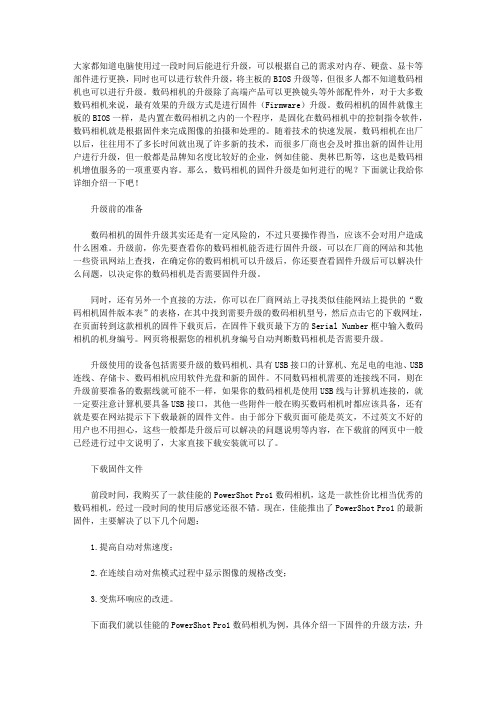
大家都知道电脑使用过一段时间后能进行升级,可以根据自己的需求对内存、硬盘、显卡等部件进行更换,同时也可以进行软件升级,将主板的BIOS升级等,但很多人都不知道数码相机也可以进行升级。
数码相机的升级除了高端产品可以更换镜头等外部配件外,对于大多数数码相机来说,最有效果的升级方式是进行固件(Firmware)升级。
数码相机的固件就像主板的BIOS一样,是内置在数码相机之内的一个程序,是固化在数码相机中的控制指令软件,数码相机就是根据固件来完成图像的拍摄和处理的。
随着技术的快速发展,数码相机在出厂以后,往往用不了多长时间就出现了许多新的技术,而很多厂商也会及时推出新的固件让用户进行升级,但一般都是品牌知名度比较好的企业,例如佳能、奥林巴斯等,这也是数码相机增值服务的一项重要内容。
那么,数码相机的固件升级是如何进行的呢?下面就让我给你详细介绍一下吧!升级前的准备数码相机的固件升级其实还是有一定风险的,不过只要操作得当,应该不会对用户造成什么困难。
升级前,你先要查看你的数码相机能否进行固件升级,可以在厂商的网站和其他一些资讯网站上查找,在确定你的数码相机可以升级后,你还要查看固件升级后可以解决什么问题,以决定你的数码相机是否需要固件升级。
同时,还有另外一个直接的方法,你可以在厂商网站上寻找类似佳能网站上提供的“数码相机固件版本表”的表格,在其中找到需要升级的数码相机型号,然后点击它的下载网址,在页面转到这款相机的固件下载页后,在固件下载页最下方的Serial Number框中输入数码相机的机身编号。
网页将根据您的相机机身编号自动判断数码相机是否需要升级。
升级使用的设备包括需要升级的数码相机、具有USB接口的计算机、充足电的电池、USB 连线、存储卡、数码相机应用软件光盘和新的固件。
不同数码相机需要的连接线不同,则在升级前要准备的数据线就可能不一样,如果你的数码相机是使用USB线与计算机连接的,就一定要注意计算机要具备USB接口,其他一些附件一般在购买数码相机时都应该具备,还有就是要在网站提示下下载最新的固件文件。

Updating Camera Firmware—Macintosh—Thank you for choosing a Nikon product. This guide describes how to perform this firmware update. If you are not confident that you can perform the update successfully, the update can be performed by a Nikon service representative.See the camera manual for information on camera operations.ImportantThe camera may be damaged if power is interrupted or camera controls are operated during the update. Do not turn the camera off, remove or disconnect the power source, or operate camera controls during the update. If the update is not completed successfully and the camera becomes inoperable, take the camera to a Nikon-authorized service representative for inspection.Get readyTo upgrade the camera firmware, you will need:• The camera• A computer equipped with a card reader or card slot• One of the following camera power sources:— An AC adapter— A battery or batteries with sufficient charge to complete the update• A Nikon-approved memory card that has been formatted in the camera (note thatall data on the memory card will be deleted when the card is formatted; beforeformatting the card, back up any data you wish to keep to a computer or otherdevice)• The camera User’s ManualCheck the current camera firmware versionThe menus displayed on your camera may differ from those shown here.Turn the camera on.12Press the to display the menus.Select Firmware version in the setup menu.3The current firmware version will be displayed. 4Confirm that the firmware version is the correctversion for this update.“XXXX” is the camera name and “**” the firmware version. 5Exit to the setup menu and turn the camera off.Download and extract the new firmwareClick the I agree - Begin download link on the download site to download the file “F-XXXX-V**M.dmg”, where “XXXX” is the camera name and “**” the firmware version. When download is complete, a disk image will appear on the desktop containing the files and folders listed below:Copy the firmware to the memory cardThe firmware can be copied to the camera memory card using a computer equipped with a card reader or card slot.Insert a formatted memory card in the card reader or card slot. If Nikon Transfer 1or ViewNX 2 is installed, Nikon Transfer or Nikon Transfer 2 may startautomatically; exit the application before proceeding.An untitled volume (“NO_NAME”) will appear on the desktop. Copy the2“firmware” folder from the disk image to this untitled volume.When copying is complete, open the “firmware” folder on the untitled volume and confirm that it contains the file “firmware.bin”.ImportantBe sure to copy the “firmware” folder to the root directory of the memory card.The camera will not recognize the new firmware if it is placed in a folder under the root directory.3Drag the untitled volume into the Trash and remove the memory card from the card reader or card slot.Update the camera firmwareThe menus displayed on your camera may differ from those shown here.During the update, do not:• Remove the memory card• Turn the camera off• Unplug or disconnect the AC adapter• Remove the battery• Subject the camera to powerful electromagnetic noiseAny of the above actions could cause the camera to become inoperable.Insert the memory card containing the firmware into the camera memory card 1slot.Turn the camera on.23Press the to display the menus.Select Firmware version in the setup menu. 4A firmware update dialog will be displayed. Select Yes to begin the update.5 The message shown at right will be displayed while the update is in progress.lete.Confirm that the update was completed successfully. 6-1. T urn the camera off and remove the memory card.6-2. C heck the camera firmware version as described in Step 2, “Check thecurrent camera firmware version”. If the updated version is displayed, the updatewas successful.6-3. “XXXX” is the camera name and “**” the firmware version.If the update was not successful, contact a Nikon service representative. 6The message shown at right will be displayed when the update is compFormat the memory card in the camera.7This completes the firmware update.。
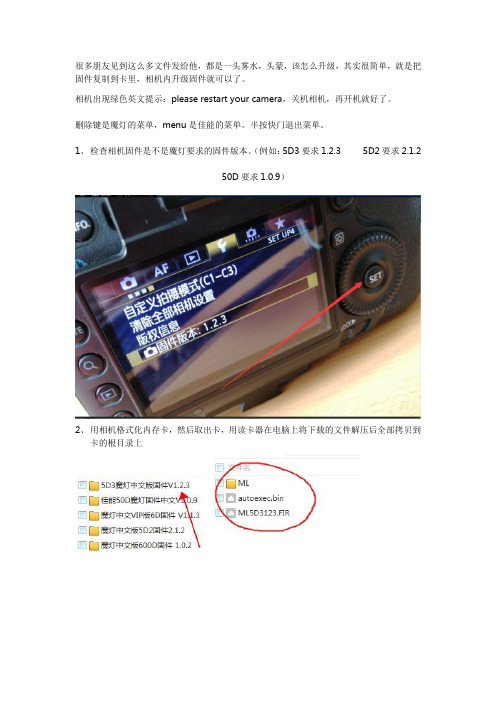
很多朋友见到这么多文件发给他,都是一头雾水,头蒙,该怎么升级,其实很简单,就是把固件复制到卡里,相机内升级固件就可以了。
相机出现绿色英文提示:please restart your camera,关机相机,再开机就好了。
删除键是魔灯的菜单,menu是佳能的菜单。
半按快门退出菜单。
1、检查相机固件是不是魔灯要求的固件版本。
(例如:5D3要求1.2.3 5D2要求2.1.2
50D要求1.0.9)
2、用相机格式化内存卡,然后取出卡,用读卡器在电脑上将下载的文件解压后全部拷贝到
卡的根目录上
3、将卡插入相机,选择固件版本,按SET键,执行固件升级。
大约10秒,出现上图,立即关闭相机电源,必须在倒计时结束前关机相机电源。
打开相机,按删除键,调出ML菜单
5D3高级中文版,要告诉我你的机器码,格尼授权文件以后,才可以使用魔灯菜单
注意事项:相机不开机,按住SET键不松开开机(不加载魔灯固件)。
或者不装卡,重新插上电池就可以开机了,是因为卡里文件不对造成的。
实在开不开机,按住Q键和快门10秒后不松开,再开机!。
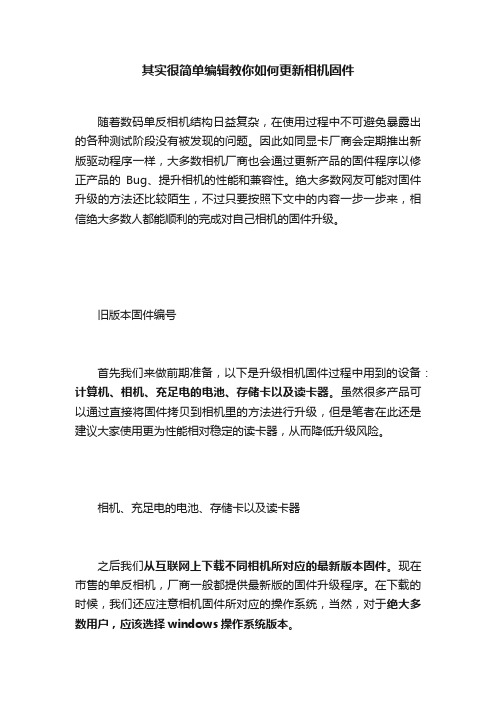
其实很简单编辑教你如何更新相机固件随着数码单反相机结构日益复杂,在使用过程中不可避免暴露出的各种测试阶段没有被发现的问题。
因此如同显卡厂商会定期推出新版驱动程序一样,大多数相机厂商也会通过更新产品的固件程序以修正产品的Bug、提升相机的性能和兼容性。
绝大多数网友可能对固件升级的方法还比较陌生,不过只要按照下文中的内容一步一步来,相信绝大多数人都能顺利的完成对自己相机的固件升级。
旧版本固件编号首先我们来做前期准备,以下是升级相机固件过程中用到的设备:计算机、相机、充足电的电池、存储卡以及读卡器。
虽然很多产品可以通过直接将固件拷贝到相机里的方法进行升级,但是笔者在此还是建议大家使用更为性能相对稳定的读卡器,从而降低升级风险。
相机、充足电的电池、存储卡以及读卡器之后我们从互联网上下载不同相机所对应的最新版本固件。
现在市售的单反相机,厂商一般都提供最新版的固件升级程序。
在下载的时候,我们还应注意相机固件所对应的操作系统,当然,对于绝大多数用户,应该选择windows操作系统版本。
格式化存储卡某些相机需要解压固件文件在下载完固件之后,我们先通过读卡器连接存储卡,对其进行格式化,再将固件拷贝到存储卡中(部分品牌相机固件还需要在存储卡中进行解压缩)。
将存储卡放入相机中,打开相机至回放模式,有些相机会提示是否升级固件,有些相机需要手动调整菜单到更新固件选项,选择确定升级开始升级固件,升级过程中请各位网友务必保证电池电量充足,否则因为电量不足导致的升级中断有可能引起相机软件损坏。
相机固件升级一般耗时数十秒,请大家耐心等待。
新版本固件编号升级完成之后我们在固件版本一栏应该可以看到最新的固件版本号,在此笔者还是要提醒大家,不同于更新驱动程序,相机固件如果在更新过程中出现相机假死现象或者固件升级失败,请将相机送至维修中心让专业人士检查。
·升级步骤概要:1)从互联网上下载不同相机所对应的最新版本固件;2)通过读卡器连接存储卡,对其进行格式化,再将固件拷贝到存储卡中(部分品牌相机固件还需要在存储卡中进行解压缩);3)将存储卡放入相机中,打开相机至回放模式,选择确定升级开始升级固件(有些相机需要手动调整菜单到更新固件选项,再确定升级);4)等待升级完成。
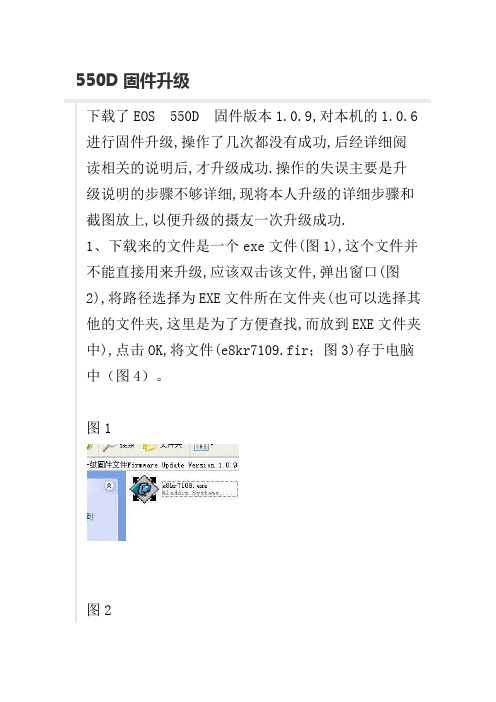
550D固件升级下载了EOS 550D 固件版本1.0.9,对本机的1.0.6进行固件升级,操作了几次都没有成功,后经详细阅读相关的说明后,才升级成功.操作的失误主要是升级说明的步骤不够详细,现将本人升级的详细步骤和截图放上,以便升级的摄友一次升级成功.1、下载来的文件是一个exe文件(图1),这个文件并不能直接用来升级,应该双击该文件,弹出窗口(图2),将路径选择为EXE文件所在文件夹(也可以选择其他的文件夹,这里是为了方便查找,而放到EXE文件夹中),点击OK,将文件(e8kr7109.fir;图3)存于电脑中(图4)。
图1图2图3图42、将e8kr7109.fir文件用读卡器复制到存储卡的根目录中(双击打开U盘后的界面中,图5);图53、弹出存储卡,将卡放到相机的卡槽里,盖好槽盖,打开相机电源开关,检查相机原有的固件版本(图6)。
图64、若显示1.0.6或1.0.8,那么可以进行升级到1.0. 9版本。
按SET键,弹出如下窗口(图7)图74、如果这时不需要升级,则用左右选择键,选择Ca ncel(取消),退出升级操作。
若要升级,按SET键,弹出如下窗口(图8);图85、若需要升级,用选择键选择“OK”,然后按SET 键,弹出如下窗口(图9),兰色的就是升级进度条。
不要升级直接按SET退出升级。
图96、待进度条显示100%时,会弹出如下窗口(图10)。
注意,在升级过程中不要关闭相机的电源;不要打开SD卡槽盖;不要按动相机中的任意按钮。
图107、按SET键,完成固件升级。
这时相机的显示屏是黑的(不亮),按相机的“MENU”,相机显示屏点亮,并在图6的窗口中显示新版本1.0.9。
到此,升级圆满结束。
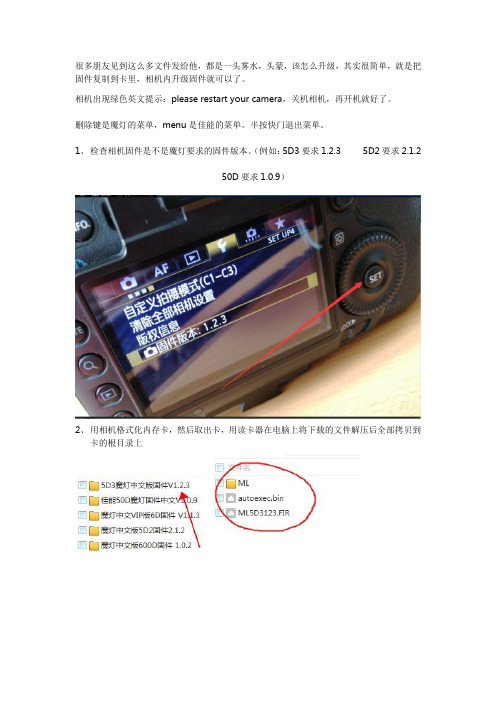
很多朋友见到这么多文件发给他,都是一头雾水,头蒙,该怎么升级,其实很简单,就是把固件复制到卡里,相机内升级固件就可以了。
相机出现绿色英文提示:please restart your camera,关机相机,再开机就好了。
删除键是魔灯的菜单,menu是佳能的菜单。
半按快门退出菜单。
1、检查相机固件是不是魔灯要求的固件版本。
(例如:5D3要求1.2.3 5D2要求2.1.2
50D要求1.0.9)
2、用相机格式化内存卡,然后取出卡,用读卡器在电脑上将下载的文件解压后全部拷贝到
卡的根目录上
3、将卡插入相机,选择固件版本,按SET键,执行固件升级。
大约10秒,出现上图,立即关闭相机电源,必须在倒计时结束前关机相机电源。
打开相机,按删除键,调出ML菜单
5D3高级中文版,要告诉我你的机器码,格尼授权文件以后,才可以使用魔灯菜单
注意事项:相机不开机,按住SET键不松开开机(不加载魔灯固件)。
或者不装卡,重新插上电池就可以开机了,是因为卡里文件不对造成的。
实在开不开机,按住Q键和快门10秒后不松开,再开机!。
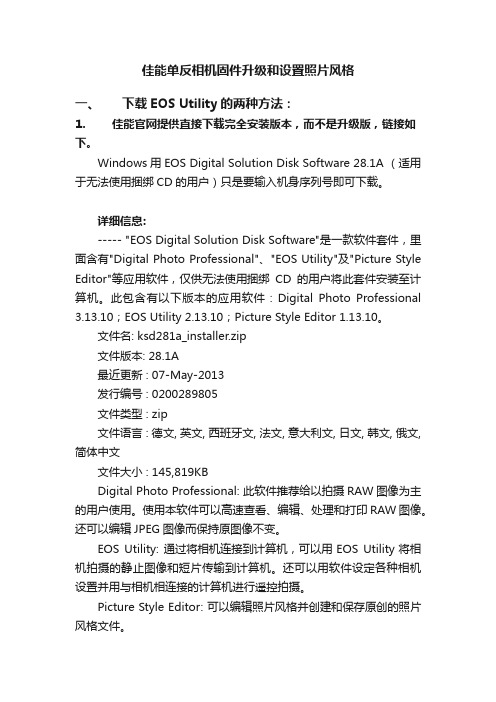
佳能单反相机固件升级和设置照片风格一、下载EOS Utility的两种方法:1. 佳能官网提供直接下载完全安装版本,而不是升级版,链接如下。
Windows用EOS Digital Solution Disk Software 28.1A (适用于无法使用捆绑CD的用户)只是要输入机身序列号即可下载。
详细信息:----- "EOS Digital Solution Disk Software"是一款软件套件,里面含有"Digital Photo Professional"、"EOS Utility"及"Picture Style Editor"等应用软件,仅供无法使用捆绑CD的用户将此套件安装至计算机。
此包含有以下版本的应用软件:Digital Photo Professional 3.13.10;EOS Utility 2.13.10;Picture Style Editor 1.13.10。
文件名: ksd281a_installer.zip文件版本: 28.1A最近更新 : 07-May-2013发行编号 : 020*******文件类型 : zip文件语言 : 德文, 英文, 西班牙文, 法文, 意大利文, 日文, 韩文, 俄文, 简体中文文件大小 : 145,819KBDigital Photo Professional: 此软件推荐给以拍摄RAW图像为主的用户使用。
使用本软件可以高速查看、编辑、处理和打印RAW图像。
还可以编辑JPEG图像而保持原图像不变。
EOS Utility: 通过将相机连接到计算机,可以用EOS Utility将相机拍摄的静止图像和短片传输到计算机。
还可以用软件设定各种相机设置并用与相机相连接的计算机进行遥控拍摄。
Picture Style Editor: 可以编辑照片风格并创建和保存原创的照片风格文件。

富士数码相机固件升级步骤及下载(适用非可换镜头相机内容)一、升级前的注意事项1、升级有风险,如果升级失败,相机将不能正常操作,所以请仔细阅读升级提示。
2、在升级前准备好相机匹配的电池,并确保电池电量充足。
3、在固件升级过程中,请不要关闭相机,不要打开电池仓盖,不要尝试使用相机的任何操控键。
4、根据固件大小,固件升级大约需要25秒钟-90秒。
5、一旦固件升级成功,之前的固件版本将被覆盖。
6、如遇任何不明之处,可拨打咨询热线:400-820-6300。
二、升级前的准备工作1、准备好需要进行固件升级的相机。
2、请确保相机所需的电池电量充足。
3、备好读卡器(读卡器由第三方提供)4、备好存储卡(SD卡),并在相机中完成格式化。
三、固件升级的五个步骤1、检查当前固件版本。
2、下载最新固件程序,保存至电脑上。
(请仔细阅读第四条)3、将新固件文件拷贝至存储卡(SD卡)中。
(请详细阅读第四条)4、固件升级操作。
(请仔细阅读第六条)5、检查升级后的版本。
(请仔细阅读第六或第八条)四、登陆网页下载升级固件1、在下载升级固件之前,用户需要阅读并接受《固件升级许可协议》条款2、接受条款后,页面将自动转入升级固件的下载页面五、下载的固件内容1、从网上下载固件软件到PC上。
2、存储卡(SD卡)插入读卡器内(读卡器由第三方提供)。
3、拷贝升级软件至读卡器内,请确认下载文件大小是否与官网所示一致。
4、把存储卡放入相机内。
六、相机固件升级操作1、按住相机的[DISP/BACK]键的同时打开相机电源,相机将显示如下图所示的当前固件的版本。
(示例显示是1.00版本)2、按[OK]键,画面提示是否要升级。
(示例显示是1.00→1.01)3、按[OK]键,画面显示选择好升级。
(示例显示是1.00→1.01)4、按[OK]键,画面显示[请不要关机和打开电池盖]。
5、按[OK]键开始升级,画面显示升级进度,约过25秒钟-90秒左右完成升级。
6、升级完成,显示新版本1.01。
![如何给佳能数码单反固件升级[图文详解]](https://img.taocdn.com/s1/m/cb62b5a41b37f111f18583d049649b6648d7097d.png)
如何给佳能数码单反固件升级[图文详解]1. 我们登录网站点击如下图所示位置:2. 在标题中的“服务与支持”下拉菜单中,点击“驱动与固件下载”后会弹出如下页面,在页面红圈里的固件升级处,点击【请点击这里】按钮3. 然后在接下来的页面里选择【产品类型】是照相机【产品系列】是EOS数码单反照相机【产品型号】是选择你所要升级的相机型号,这里我选择了5DMarkII。
然后单击右下角的搜索按钮…4.在上面的页面中选择好三项以后点击右下的【搜索】按钮,然后会出现如下页面5.点击下载后会出现如下的页面这个页面比较的长,不管它一直拉到最下面… 将红圈儿处的复选框选中…选中后就会出现下载的超级链接,如下图,点击红圈儿处的“点击这里”开始下载…【在向下继续前我要郑重提醒】,往下的操作具有一定的危险性,需要注意相机电池的电量一定要充足或者使用外接电源防止升级过程中断电对相机造成伤害!进行升级用的存储卡一定要是质量优良的,防止因存储卡质量问题导致升级失败损害相机!!拿不准的影友最好在有升级固件经验的人的指导下进行操作或者干脆拿去佳能服务部进行升级】6.下载了固件文件后先要把它解压出来,下面以Windows的版本为例,因为使用Windows的影友还是多一些吧。
下载下来的文件是一个压缩包文件解压缩它(如图)7.解压出来的文件就是这个样子的(如下图),一个扩展名是FIR的文件,这就是真正的固件升级用文件了。
8.将上面的这个文件拷贝到存储卡里的根目录下,装入相机里,然后打开相机找到如下图的选项,选择该选项然后按相机的【SET】键确定,此时如果存储卡里有我们下载的相应的固件升级文件,相机就会开始升级。
【警告】!升级过程中必须保持电池是满格电量,千万不能关闭电源或断电,或打开存储卡舱盖、电池舱盖!否则后果无法想象~!】可能会使相机变板儿砖也不一定,我没试过,也不建议大家尝试…相机会做如下的提示,请大家参考下图操作【再次警告】:此过程绝对不可断电!电量不足导致关机,关闭相机电源,打开存储卡舱门、电池仓盖,拔掉交流电源…等等一切可能导致相机断电的行为都“绝对禁止!”升级完毕后存储卡里的升级文件会自动被删除,大家不必再进行处理(此处也体现了佳能的人性化)就此便圆满完成佳能数码单反相机的固件升级操作,撒花......。
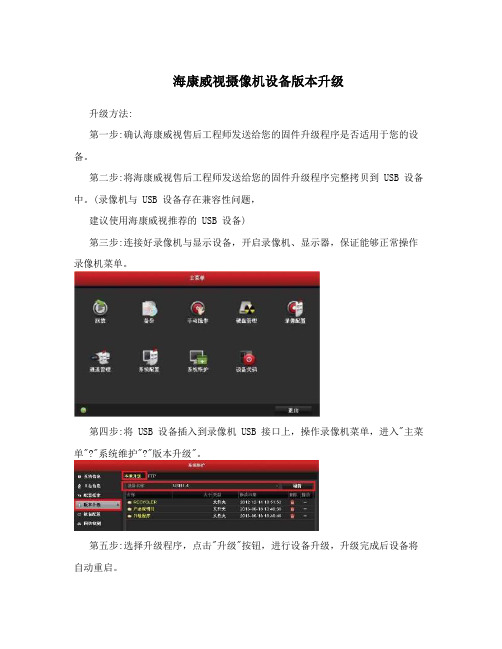
海康威视摄像机设备版本升级
升级方法:
第一步:确认海康威视售后工程师发送给您的固件升级程序是否适用于您的设备。
第二步:将海康威视售后工程师发送给您的固件升级程序完整拷贝到 USB 设备中。
(录像机与 USB 设备存在兼容性问题,
建议使用海康威视推荐的 USB 设备)
第三步:连接好录像机与显示设备,开启录像机、显示器,保证能够正常操作录像机菜单。
第四步:将 USB 设备插入到录像机 USB 接口上,操作录像机菜单,进入"主菜单"?"系统维护"?"版本升级"。
第五步:选择升级程序,点击"升级"按钮,进行设备升级,升级完成后设备将自动重启。
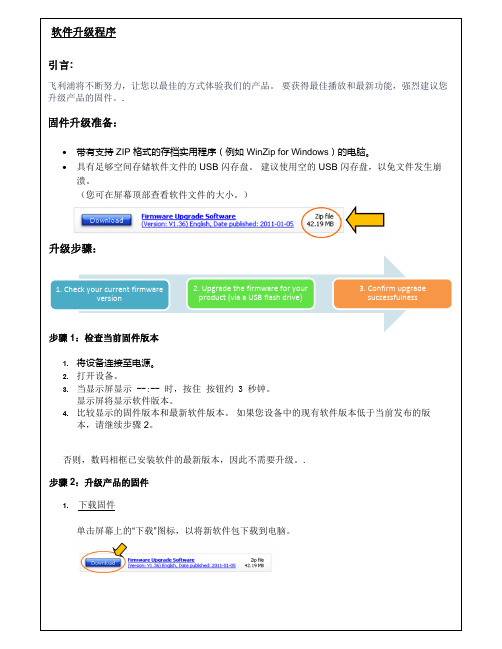
软件升级程序引言:飞利浦将不断努力,让您以最佳的方式体验我们的产品。
要获得最佳播放和最新功能,强烈建议您升级产品的固件。
.固件升级准备:•带有支持 ZIP 格式的存档实用程序(例如 WinZip for Windows )的电脑。
•具有足够空间存储软件文件的 USB 闪存盘。
建议使用空的 USB 闪存盘,以免文件发生崩溃。
(您可在屏幕顶部查看软件文件的大小。
)升级步骤:步骤 1:检查当前固件版本1.将设备连接至电源。
2.打开设备。
3.当显示屏显示 --:-- 时,按住 按钮约 3 秒钟。
显示屏将显示软件版本。
4.比较显示的固件版本和最新软件版本。
如果您设备中的现有软件版本低于当前发布的版本,请继续步骤 2。
否则,数码相框已安装软件的最新版本,因此不需要升级。
.步骤 2:升级产品的固件1.下载固件单击屏幕上的“下载”图标,以将新软件包下载到电脑。
1. your current firmware version2.Upgrade the firmware for your product (via a USB flash drive)3.Confirm upgrade successfulness2.将固件传到 USB 闪存盘。
.i.从下载的固件包中提取软件升级文件夹。
您将拥有以下两个文件,“nemo.bin”和“boot.ali”。
注意:请勿重命名文件,以免升级损坏。
ii.将这两个文件复制到 USB 闪存盘的根目录。
3.升级产品固件警告:升级过程中不要按任何按钮或切断电源,否则可能对产品造成损坏i.打开设备。
选择 USB 模式。
ii.将 USB 闪存盘插入 USB 插孔。
iii.设备将在 USB 闪存盘中搜索升级文件。
您将听到2声蜂鸣音,显示面板将显示“CD UPGRADE ”。
请勿按下任何按钮。
iv.大约3分钟后,您将听到蜂鸣音。
软件升级已完成。
v.从电源断开设备连接。
vi.取出 USB 闪存盘。
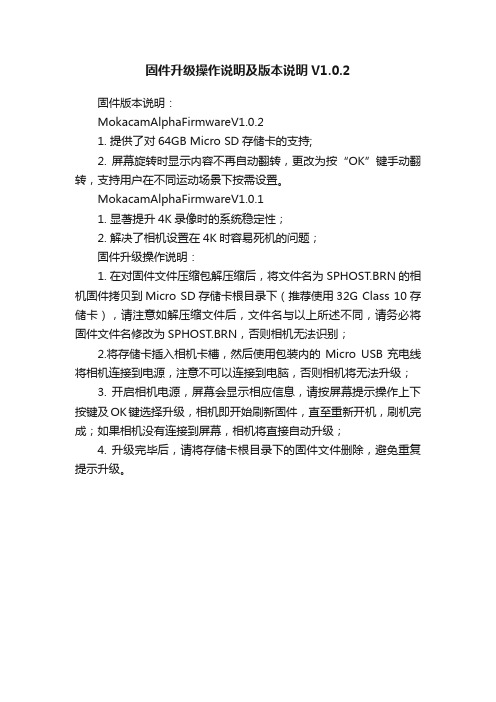
固件升级操作说明及版本说明V1.0.2
固件版本说明:
MokacamAlphaFirmwareV1.0.2
1. 提供了对64GB Micro SD存储卡的支持;
2. 屏幕旋转时显示内容不再自动翻转,更改为按“OK”键手动翻转,支持用户在不同运动场景下按需设置。
MokacamAlphaFirmwareV1.0.1
1. 显著提升4K录像时的系统稳定性;
2. 解决了相机设置在4K时容易死机的问题;
固件升级操作说明:
1. 在对固件文件压缩包解压缩后,将文件名为SPHOST.BRN的相机固件拷贝到Micro SD存储卡根目录下(推荐使用32G Class 10存储卡),请注意如解压缩文件后,文件名与以上所述不同,请务必将固件文件名修改为SPHOST.BRN,否则相机无法识别;
2.将存储卡插入相机卡槽,然后使用包装内的Micro USB充电线将相机连接到电源,注意不可以连接到电脑,否则相机将无法升级;
3. 开启相机电源,屏幕会显示相应信息,请按屏幕提示操作上下按键及OK键选择升级,相机即开始刷新固件,直至重新开机,刷机完成;如果相机没有连接到屏幕,相机将直接自动升级;
4. 升级完毕后,请将存储卡根目录下的固件文件删除,避免重复提示升级。
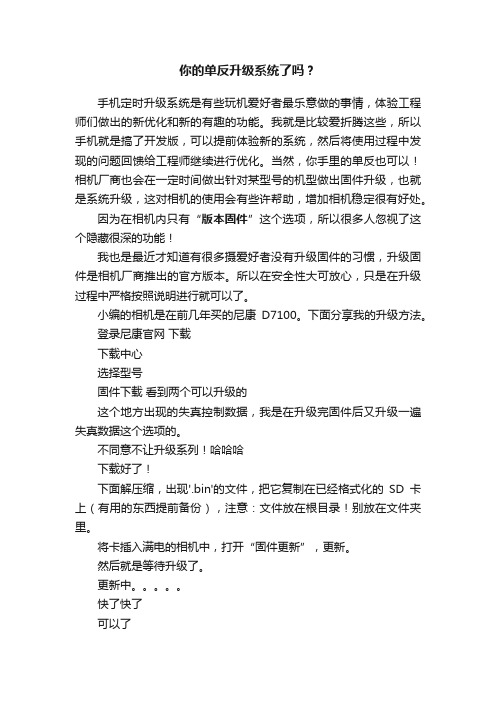
你的单反升级系统了吗?
手机定时升级系统是有些玩机爱好者最乐意做的事情,体验工程师们做出的新优化和新的有趣的功能。
我就是比较爱折腾这些,所以手机就是搞了开发版,可以提前体验新的系统,然后将使用过程中发现的问题回馈给工程师继续进行优化。
当然,你手里的单反也可以!相机厂商也会在一定时间做出针对某型号的机型做出固件升级,也就是系统升级,这对相机的使用会有些许帮助,增加相机稳定很有好处。
因为在相机内只有“版本固件”这个选项,所以很多人忽视了这个隐藏很深的功能!
我也是最近才知道有很多摄爱好者没有升级固件的习惯,升级固件是相机厂商推出的官方版本。
所以在安全性大可放心,只是在升级过程中严格按照说明进行就可以了。
小编的相机是在前几年买的尼康D7100。
下面分享我的升级方法。
登录尼康官网下载
下载中心
选择型号
固件下载看到两个可以升级的
这个地方出现的失真控制数据,我是在升级完固件后又升级一遍失真数据这个选项的。
不同意不让升级系列!哈哈哈
下载好了!
下面解压缩,出现'.bin'的文件,把它复制在已经格式化的SD卡上(有用的东西提前备份),注意:文件放在根目录!别放在文件夹里。
将卡插入满电的相机中,打开“固件更新”,更新。
然后就是等待升级了。
更新中。
快了快了
可以了
关机就好了,在下次拍照前可以再格式化下,把升级的文件(就是那个.bin的文件)
你学会了吗?。

固件更新•正在更新固件时,切勿关闭机器的主电源,否则会对ECB 或控制器板造成损坏。
检查机器固件版本若要为本机更新固件,需要最新固件版本(可从互联网下载固件文件)。
1.开启机器的主电源。
2.按“用户/工具”键并用“向上”或“向下”键选择“Reports Print”。
3.按“OK”并用“向上”或“向下”键选择“Maintenance Page”。
4.按“OK”打印显示“Firmware Version (Controller)”和“Engine FW version”的“Maintenance Page”。
更新控制器固件使用以下步骤更新控制器固件。
更新前后,请务必打印配置页。
将更新前后的配置页相比较,从而检查更新是否成功。
请遵循更新步骤,并注意根据当前安装固件版本的不同,更新步骤将出现部分不同。
步骤更新固件时,请务必断开除了用于更新操作的电缆之外的任何其它电缆。
(通过USB 电缆更新固件时,首先断开网线和电话线。
通过LAN 电缆更新固件时,首先断开USB 电缆和电话线。
)1.准备工作:•计算机•USB 电缆或LAN(局域网)电缆2.将固件文件下载到计算机。
3.在计算机的本地驱动器上创建一个文件夹并在此保存文件。
1065•“FWUpdate ToolSP.exe”:用于控制器固件或引擎固件•“FWUpdate Tool.exe”:用于控制器固件4.在计算机与机器之间连接USB电缆。
单击“FWUpdateToolSP.exe”或“FWUpdateTool.exe”文件以执行更新程序。
5.6.对于USB连接,单击“F/W Update (USB)”[A]。
对于网络连接,在“MFP IPAddress”[B]中输入机器的IP地址,然后单击“F/W Update (NET)”[C]。
7.将出现“Download complete”信息。
•此时不得关闭主电源,直至更新程序完成。
8.屏幕上将出现以下信息:“Firmware is Updating ...”等待直至更新完成。

手把手教你刷佳能单反相机魔灯固件,不用害怕,只要你肯刷!数码大家谈展开全文前些天在百度上找到了传说中的“魔灯”,但是看到跟帖很多人都对其畏惧,我下载后犹豫了几个小时,最后终于狠下心来刷上了,后来刷的过程中才发现完全都不用怕,因为这个第三方固件并不是把固件刷入机器的,而是依靠机器引导出存储卡中的第三方固件到RAM 运行来辅助原有固件全面化的,所以根本用不着害怕。
只要你有信心,仔细看我的帖子,我相信它一定会给你带来惊喜!看见数码之家还没有相关的教程,为了让更多人使用更多的功能,我决心发次心得给大家参考,不要害怕,绝对不会刷坏的!这里简要详细说一下魔灯固件的作用。
魔灯固件属于第三方固件,通过修改RAM中的官方固件达到在不损坏机器的情况下增加原有官方固件限制或没有的功能,以此增添更多的拍摄乐趣和功能。
只是一个外挂程序,并没有对机器固件做任何写操纵,该软件已经在佳能多款DC上试用过,尚无证据显示使用后会造成相机损坏。
如果确有心理负担,请不要尝试使用。
支持50D/500D/550D/60D/600D等机型,50D刷入后可以增添全高清录像功能,很棒的哦。
有意思的功能:1.手控快门。
挡住LCD感应器即可拍照,快门线都省了。
2.声控快门。
不论是喊还是叫,只要达到要求音量即拍照。
3.移位拍照。
4.视频码率控制5.延时拍照功能6.自定义快门。
可以达到几个小时的曝光时间!7.音频电平显示。
录像模式实用,不怕音量过大了。
8.手控ACG音频增益,关闭后可以大大降低录像时的背景噪声,还你安静的视频!9.可拍HDR照片。
10.强大的ISO选择功能。
100、160、200、320、400、640、800、1250、1600、2500、3200、5000、6400、12800、 25600,多种ISO感光率爽爆你的拍摄热情!。
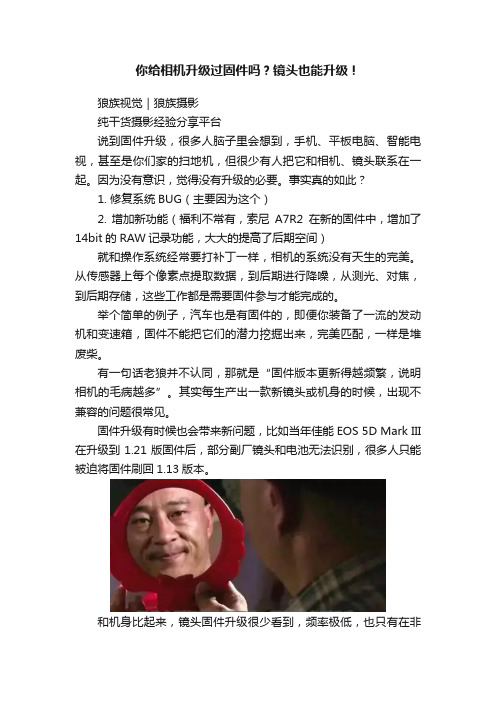
你给相机升级过固件吗?镜头也能升级!狼族视觉|狼族摄影纯干货摄影经验分享平台说到固件升级,很多人脑子里会想到,手机、平板电脑、智能电视,甚至是你们家的扫地机,但很少有人把它和相机、镜头联系在一起。
因为没有意识,觉得没有升级的必要。
事实真的如此?1. 修复系统BUG(主要因为这个)2. 增加新功能(福利不常有,索尼A7R2在新的固件中,增加了14bit的RAW记录功能,大大的提高了后期空间)就和操作系统经常要打补丁一样,相机的系统没有天生的完美。
从传感器上每个像素点提取数据,到后期进行降噪,从测光、对焦,到后期存储,这些工作都是需要固件参与才能完成的。
举个简单的例子,汽车也是有固件的,即便你装备了一流的发动机和变速箱,固件不能把它们的潜力挖掘出来,完美匹配,一样是堆废柴。
有一句话老狼并不认同,那就是“固件版本更新得越频繁,说明相机的毛病越多”。
其实每生产出一款新镜头或机身的时候,出现不兼容的问题很常见。
固件升级有时候也会带来新问题,比如当年佳能EOS 5D Mark III 在升级到1.21版固件后,部分副厂镜头和电池无法识别,很多人只能被迫将固件刷回1.13版本。
和机身比起来,镜头固件升级很少看到,频率极低,也只有在非常情况下,出现重大BUG,影响正常使用时,厂商才会出通告。
有些副厂镜头固件升级是为了兼容新上市机身的全部功能(其实大部分都是实时取景状态下无法自动对焦)。
当年朋友买了一个40mm的饼干头,说如果不关闭电源,直接激活机身,自动对焦会失灵,只有拆下重装一次,才能恢复正常。
开始还以为是人品问题,后来查了官网才知道是BUG。
至于升级,原厂镜头方法和机身的固件升级没啥区别。
保证机身固件是最新的,镜头上机,格式化存储卡,把固件拷贝到卡的根目录,跟升级相机固件一样操作,界面到时候会有一个选项,你点镜头就OK啦。
副厂镜头就麻烦多了。
腾龙的话,需要借助自家的多功能调焦器TAP-in Console完成固件升级。
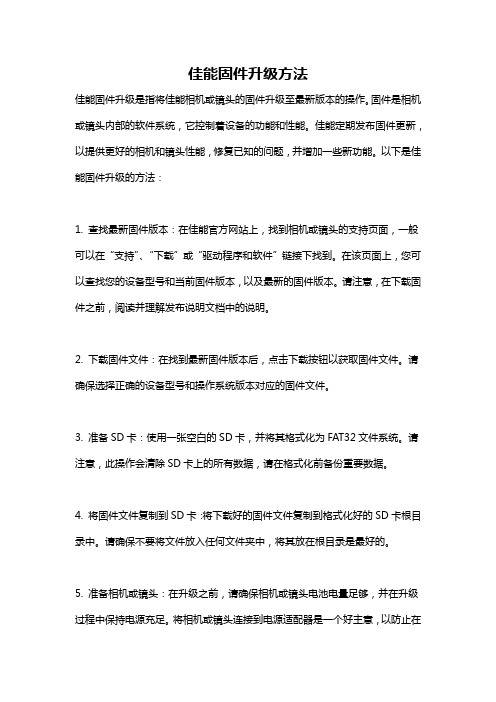
佳能固件升级方法佳能固件升级是指将佳能相机或镜头的固件升级至最新版本的操作。
固件是相机或镜头内部的软件系统,它控制着设备的功能和性能。
佳能定期发布固件更新,以提供更好的相机和镜头性能,修复已知的问题,并增加一些新功能。
以下是佳能固件升级的方法:1. 查找最新固件版本:在佳能官方网站上,找到相机或镜头的支持页面,一般可以在“支持”、“下载”或“驱动程序和软件”链接下找到。
在该页面上,您可以查找您的设备型号和当前固件版本,以及最新的固件版本。
请注意,在下载固件之前,阅读并理解发布说明文档中的说明。
2. 下载固件文件:在找到最新固件版本后,点击下载按钮以获取固件文件。
请确保选择正确的设备型号和操作系统版本对应的固件文件。
3. 准备SD卡:使用一张空白的SD卡,并将其格式化为FAT32文件系统。
请注意,此操作会清除SD卡上的所有数据,请在格式化前备份重要数据。
4. 将固件文件复制到SD卡:将下载好的固件文件复制到格式化好的SD卡根目录中。
请确保不要将文件放入任何文件夹中,将其放在根目录是最好的。
5. 准备相机或镜头:在升级之前,请确保相机或镜头电池电量足够,并在升级过程中保持电源充足。
将相机或镜头连接到电源适配器是一个好主意,以防止在升级过程中电池耗尽。
6. 执行固件升级:将准备好的SD卡插入相机或镜头,并将设备开机。
进入设备的设置菜单,找到“固件版本”或“固件升级”选项。
选择此选项,相机或镜头将自动检测SD卡中的固件文件,并引导您完成升级过程。
请注意,在升级过程中,不要关闭设备或拔出SD卡。
7. 完成升级:在升级过程完成后,相机或镜头将自动重启。
请检查固件版本,确保已成功升级至最新版本。
如果升级失败或出现问题,请尝试重新执行整个升级过程。
总结:整个佳能固件升级过程需要确保正确的固件文件、格式化好的SD卡,以及稳定的电源供应。
在执行固件升级前,请仔细阅读佳能的发布说明文档,并按照说明操作,以避免不必要的问题。
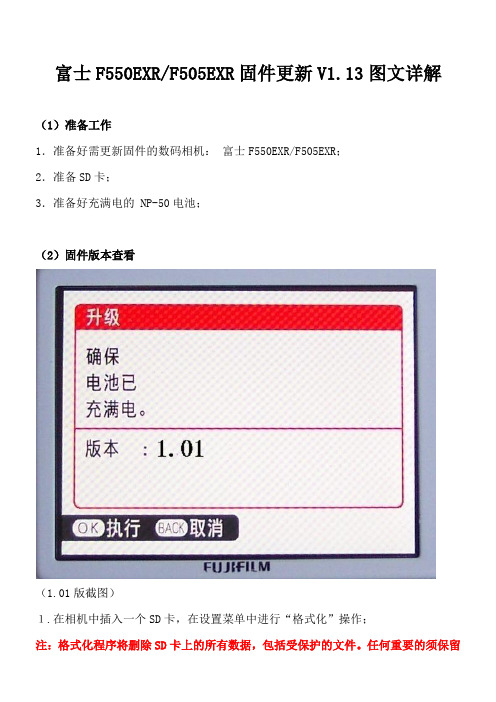
富士F550EXR/F505EXR固件更新V1.13图文详解
(1)准备工作
1.准备好需更新固件的数码相机:富士F550EXR/F505EXR;
2.准备SD卡;
3.准备好充满电的 NP-50电池;
(2)固件版本查看
(1.01版截图)
1.在相机中插入一个SD卡,在设置菜单中进行“格式化”操作;
注:格式化程序将删除SD卡上的所有数据,包括受保护的文件。
任何重要的须保留
的文件,请备份到你的电脑上。
2.“格式化”完成后,关机;
3.按住[DISP/BACK]按钮,再按[ON/OFF]按钮,打开相机,即显示出相机当前的固件版本;
4.检查固件版本后,按[ON/OFF]按钮,关闭相机。
5.固件版本在1.00~1.12之间的,即可进行升级。
(3)下载固件更新
FPUPDATE.DAT [75.6MB](固件版本1.13)
注:如下载的DAT文件大小不是75.6MB,请重新下载!
(4)使用SD卡更新。
1.把下载的固件更新文件“FPUPDATE.DAT”复制到已格式化的空白SD卡根目录;2.再把此SD卡插入相机中;
3.按住[DISP/BACK]按钮,再按[ON/OFF]按钮,打开相机,
当出现此屏幕时(升级向导),按[OK]按钮;
4.之后,跟着升级向导,一路OK即可,大约90秒完成固件更新;
5.更新后的界面:。
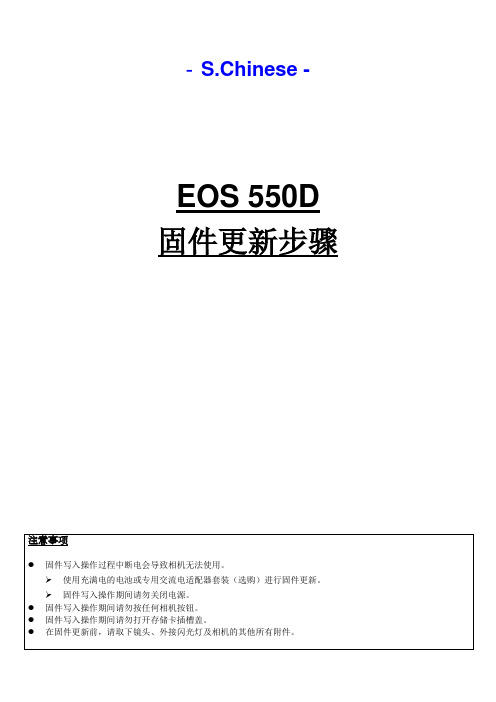
- S.Chinese -EOS 550D 固件更新步骤固件更新步骤下列说明中的x.x.x.代表当前的固件版本或更新的固件版本。
(1) 准备更新固件所需的项目。
1.机身2.专用电池(电池必须完全充满电)或专用交流电适配器套装(选购)3.SD卡(64MB或更大,32GB或更小)4. 固件更新文件(可从佳能网站下载。
)如果使用SD读卡器,请从第(2)步开始操作。
如果不使用SD读卡器,请从第(3-1)步开始操作。
(2) 将固件更新文件复制到SD卡。
1.将通过相机格式化的SD卡插入SD读卡器。
2.将固件更新文件复制到打开SD卡时(根目录)出现的第一个窗口中。
3.将SD卡从读卡器中取出。
*取出SD卡时,请务必按照计算机或读卡器说明中所述步骤操作。
*如果固件更新文件被放在SD卡的子文件夹下,则相机无法找到它。
4.旋转模式转盘选择<P>模式(或创意拍摄区中的其他某个模式)。
5.将带固件的SD卡插入相机。
6.打开电源开关,然后按下<MENU>按钮显示菜单。
7.按十字键选择“固件版本x.x.x”项目(在“Set-up 3(黄色)”底部),然后按<SET>按钮。
8.出现固件更新屏幕。
按十字键选择[OK],然后按下<SET>按钮。
从第(4)步开始操作。
*如果液晶监视器上没有出现固件更新屏幕,则可能是因为固件更新文件没有正确复制到SD卡上,因此请从第(1)步开始再次尝试。
(3-1)及以后部分介绍如何使用EOS Utility更新固件。
(3-1) 连接相机与计算机。
1.旋转模式转盘选择<P>模式(或创意拍摄区中的其他某个模式)。
2.将通过相机格式化的SD卡插入相机。
3.用USB接口电缆连接相机和计算机,然后打开相机电源。
(3-2) 启动固件更新。
1.启动EOS Utility。
2.单击[相机设定/遥控拍摄]按钮。
3.单击[ ],然后单击[固件]。
4.计算机上会显示固件更新屏幕。
1、下载固件:
/support/download/update/index.html
按图中所选,按“搜索”按键进入
进入到如上图所示页面,点击“下载”
会进入到一堆英文的页面,不管他,到页面底部,选择按钮。
会进入到这个页面,这个链接是升级说明书的英文版,不用管它。
我们只选择
这个WINDOWS下的链接。
点击下载之。
迅雷下载进行中。
这个就是下载好的文件了。
双击运行,选择OK,如下图所示,选择个保存的位置,我选的是桌面,没人情况不一样,不做额外说明。
解压缩出来的文件是这个样子的:
准备好相机卡,插到读卡器上,链接电脑
将文件拷贝到SD卡根目录下,如下图
在电脑上安全删除SD卡。
将SD卡插入你的相机,打开电源,确定你相机电池电量充足。
如下图
按机身上的MENU键,进入如下界面,找到固件信息的位置,如下图
选中固件版本选项,按SET键进入,即可进入固件升级选项,如下图
按AF键选择“确定”
相机会自动搜寻SD卡上的可升级的固件,下图为搜寻过程
找到了升级的固件
按SET键进行确定,进入下一步
如上图,按AF键选择OK,再按SET键确定升级
开始激动人心的升级过程了,在升级过程中,请不要关闭相机电源,和对相机进行任何操作,否则会砖。
升级ING,整个升级过程会在大约2分钟以内完成,要静静的等候。
如果你看到下图,说明你已经升级成功。
这时相机会再次提醒你,固件已经从一个版本升级
到另一个版本
继续按SET键确定之。
这时相机会自动重启,很快的,就闪一下的功夫,自动进入到如下界面
到此相机就升级完毕了。
作者:佳能550D交流群深圳--小黄
版权没有,献给那些个没有升级过自己相机的,看不懂相机升级英文说明的朋友。
在此鄙视一下佳能,升级说明只提供英文,不提供中文。